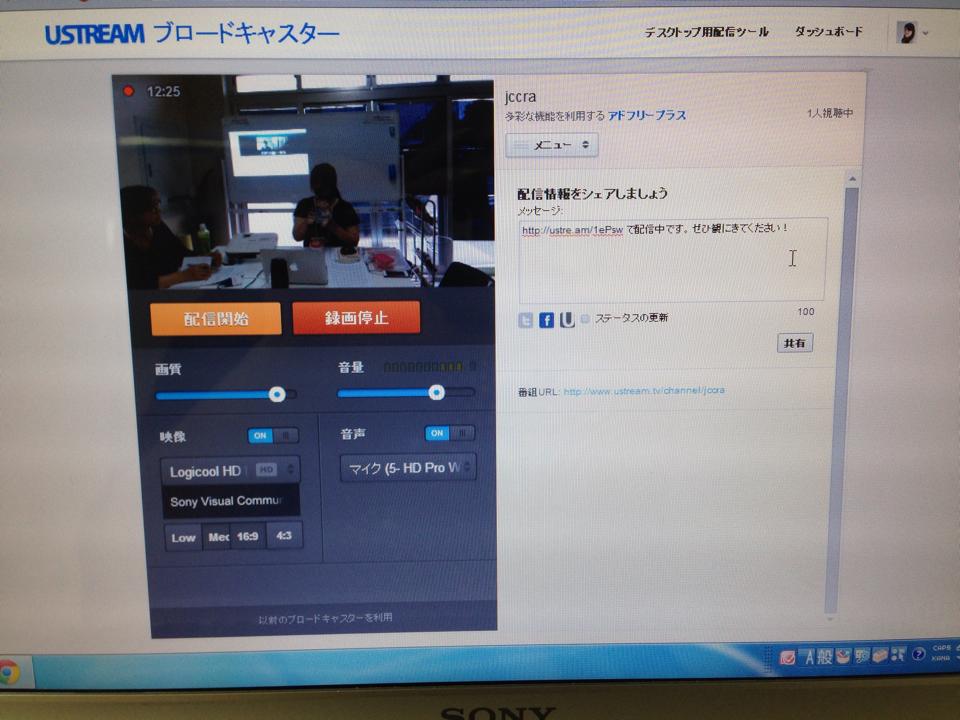わたしスタイルLABOスタッフによる、「小学生でもわかる!超WEBの苦手な女性起業家のためのWEBメディア活用術」をお届けします!その名も「WEBメディア活用・起業女子倶楽部」略して【WEB活女子部】。「WEBは苦手~~~~(>_<)」という貴方もWEB活女子部に入部すれば、たちまちWEBメディア活用の達人になれます(*^ー゚)b
☆.。.:*・°☆.。.:*・°☆.。.:*☆.。.:*・°☆.。.:*・
わたしスタイルLABOの滝田です。
WEB活女子部~Ustream配信への道~も
いよいよ佳境!!
前回はこちら↓
チャンネル登録してみよう!!~Ustream配信への道~その4
これまでのUsteream配信への道をまとめ読み!
▼▼▼
http://mamashacho.com/?cat=1293
今回は「ライブ配信してみよう!!」ということで、
ついに自分の番組をライブ配信しちゃいますよ!
ライブ配信を行ったのは、わたしが代表理事を務める
(社)日本コミュニケーション育児協会の
トイレトレーニングアドバイザー研修会。
全国にいるアドバイザーの皆さん向けに
スカイプ&Ustreamによる配信を行いました。
カメラとマイクをセッティング
まずは、WEBカメラとマイクをセッティングします。
ただし、パソコン内臓のカメラとマイクを
使用する場合は、特に設定の必要ありません。
今回使用した機材についての
記事はこちら↓
こんな機材を買ってみた♪~Ustream配信への道~その3
セッティング完了の様子はこんな感じ~
▼▼▼

セッティングと言っても、USBでパソコンに
つなぐだけなので、超カンターン(*^^)v
ライブ配信開始
パソコンでUstreamのダッシュボードを
開いてください。

ダッシュボード右上にある
「ライブ配信」をクリックします。
クリックすると、
ライブ配信をするチャンネルの選択画面になります。

チャンネル登録がまだの人は
この記事を参考に登録してね↓
【WEB活女子部】チャンネル登録してみよう!!~Ustream配信への道~その4
チャンネルを選択すると、
配信設定の画面が開きます。

ここで「配信開始」を押せば、
ライブ配信スタートです!!!
あら、簡単♪
こーんな簡単、あっという間に
リアルタイムで画像と音声を
お届けすることができちゃいます☆
し・か・も、、、、
全世界中にですよ~~~\(^o^)/
今回は途中うまくマイクを読み込まないなど
ちょっぴりトラブルもありましたが、
あまりにもあっけなくライブ配信ができ
ビックリΣ(@ω@;)
Ustreamでライブ配信なんて、
難しくてできない!!!
と思ってませんでしたか?
わたしは正直思ってました(汗)
最初から「できない」と思っている人が
多いからこそ、チャンス!!!
誰もやっていないことに
いち早く取り組むのが
差別化への第一歩(*^ー゚)b
ぜひぜひ、チャレンジしてみてくださいね♪
※この記事は2014年6月現在の情報です。
Ustreamの仕様は変更される場合があります。
・:,。゚・:,。★゚・:,。゚・:,。☆゚・:,。゚・:,。★゚・:,。゚・:,。☆
WEBが超~苦手でもわかる!
本日の「WEB活女子部」いかがでしたか?
わかりやす~い!納得~~~!!!と言う人は、
ぜひ「いいね!」をポチっとしてね♡